Ei sisalda Google'i kontot telefonist. Viga "peate sisse logima Google'i kontole" - mida teha
"On väga levinud probleem Android-seadmete jaoks. Kui tekib tekib, siis täielikult aru, kui palju olete harjunud Google'i toodete töötamiseks oma nutitelefoni, eriti need, mis laadivad Google Play.. Hea uudis on see, et see on super lihtsam ülesanne isegi algajatele kasutajatele. Vaatame, kuidas seda viga parandada Mängimaoomi kolme lihtsa sammuga.
1. Lihtsalt kustutage oma Google'i konto.
Viga võib olla ühine kontroll, mis mõnikord algab pärast google'i uuendused Mängi. Esimene võimalus on sisestada seadme peamenüü, minge " Seaded", ja siis " Kontod"Ja lihtsalt eemaldage google'i kontomis sa registreeriti - täpselt see, mis saab sõnumi " sa pead sisse logima Google'i kontole". Pärast seda saate konto uuesti lisada ja kõik peaks töötama normaalselt. Siiski peate võtma veel ühe allpool kirjeldatud sammu.
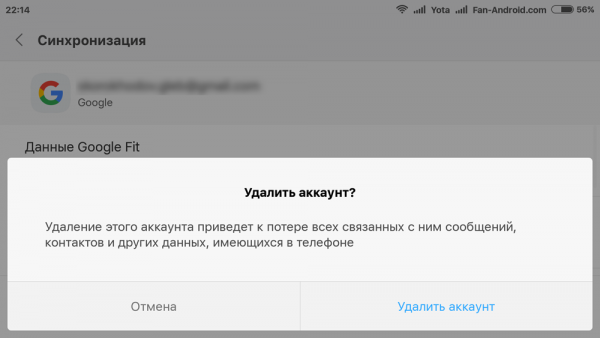
2. Kustutage Google Play andmed
Et kustutada Google Play Application Data, peate sisestama " Seaded" -> "Rakendused"Ja leidke" Mängima"Valige see toode, seejärel leidke funktsioon" Kustutage andmed"(Vajuta IT). Võite proovida lihtsalt vahemälu tühjendada, kuid andmete puhastamine võib olla ka vahemälu. Kui eelmine viis ei tööta teie nutitelefoni jaoks, saate korrata seal kirjeldatud samme pärast Google'i plaadi puhastamist Andmed ja saada soovitud tulemus.
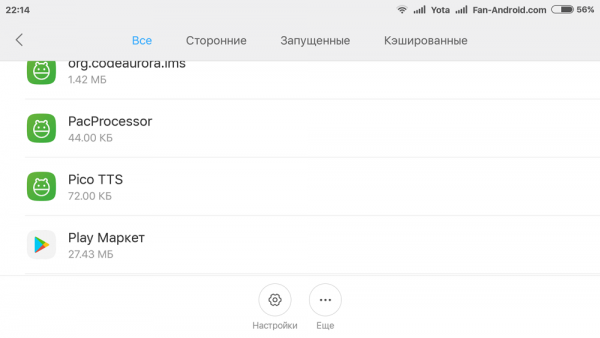
3. Kustuta Play Market Updates
Mõnikord probleem ei ole volikirjades, vaid Google mängida ise. Täpsemalt B. tarkvara Teenus. Üks tõhusad viisid Remdust viga Google Play - Kustuta värskendusi. Minema " Seaded" -> "Rakendused"-\u003e Esita turg ja klõpsake" Kustuta värskenduste". See võimaldab teil naasta Google'i mängu algsesse versiooni, mis algselt paigaldati teie seadmesse. Siis kõik, mida vajate higi, et viga parandada viimane versioon Google Play ja siseneda turule uuesti.
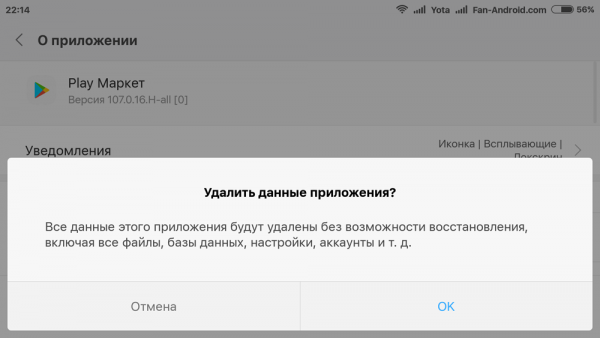
Kui pärast kõigi kolme kirjeldatud meetodite rakendamist on teil endiselt probleeme, proovige teha kõik sammud uuesti, taaskäivitada Android nutitelefoni pärast iga tegevusjärjestust: " Kustuta Google'i konto" -> -> "Kustuta värskendus, uue Google'i esitamise installimine" -> - "Konto lisamine"-\u003e jne lihtsalt jätkata proovige, kuni viga kaob.
Saades uue telefoni omanik, kelle funktsionaalsus põhineb Androidil, on soovitav registreerida App Store'is Esita turg.. Läbi turul on võimalik üles laadida rohkem kui 1,5 miljonit tarkvara tarkvara Android. Logi sisse. Turg android Tihedalt seotud Google'i kontoga. Seetõttu on see peamiselt vaja aktiveerida Google Play konto.
Sissepääs mängib turu Androidi
- Telefoni peamenüüs leiame märgistuse turgu
- Mine rakendusele
- Me sisestame olemasoleva konto või jätkame uue loomise:
- me tuleme nimi e-kiri Gmail.com.
- sõita parooli mitte vähem kui kaheksa tähemärki ja korrake seda uuesti
- tutvustame salajase küsimuse
- soovi korral liitume Google+ võrguga
- me edastame autentimise, sisestades pildi määratud tähemärki.
- backup-märgi libistades.
Tähelepanu! Konto registreerimisel ei saa krediitkaardi andmeid määrata.
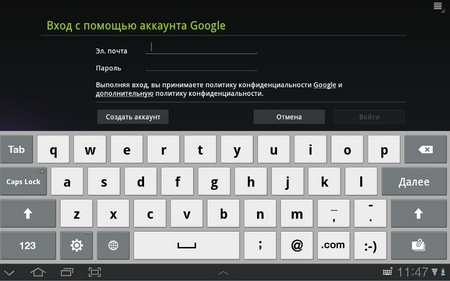
Pärast konto aktiveerimise lõpetamist liigub süsteem automaatselt Google Play põhilehele. Mänguturu sisestamiseks peate sisestama sisselogimise (e-posti aadress) ja parool.
Android vead: Esita turu sisselogimine ei ole täidetud
On olukordi, kus sisselogimise ja parooli sisestate, on Google Play sissepääs Marningi lukud ja süsteem küsib uuesti ja sisestage uuesti andmed. Ülaltoodud probleemi lahendamiseks on mitmeid viise. Kõigepealt peate seadme taaskäivitama, keerates aku välja. Kui Google Play Market vahemälu vahemälu saab puhastada, minge vaheldumisi käimas "Seaded" järjehoidjatele - "Rakendused" - "Application Management" - "Google Play" - "Kustuta andmed" - "Clear vahemälu".
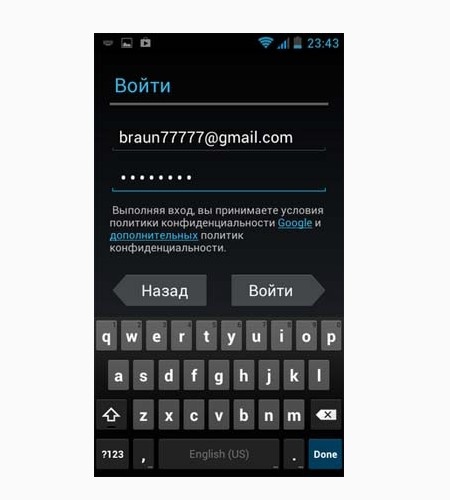
Kui need meetmed ei ole probleemi kõrvaldanud, tasub toimida järgmisi samme:
- "Seaded" - "Kontod" - "Google"
- Eemaldage puugid sünkroniseerimise seadetes
- Tee reboot seadmed
- Mine "Seaded" - "Kontod" - "Google" ja Sünkroonimiskava
- Taaskäivitage uuesti ja kontrollige mänguturu sisendit.
Tähelepanu! Kui määrate konto sünkroniseerimise märkeruudud, siis ei tohiks pöörata tähelepanu akende välimusele.
Viga " Sa pead sisse logima Google'i kontole"On väga levinud probleem Android-seadmete kohta. Kui see tekib, siis te täielikult aru, kui palju olete harjunud Google'i toodete töötamiseks oma nutitelefoni, eriti need, mis alla laadida Google Play. Hea uudis on see, et see on super lihtsam ülesanne isegi algajatele kasutajatele. Vaatame, kuidas seda viga parandada Mängima Kolme lihtsa sammuga.
1. Lihtsalt kustutage oma Google'i konto
Viga võib olla tavaline kontroll, mis mõnikord algab pärast Google'i mängu uuendamist. Esimene võimalus on sisestada seadme peamenüü, minge "Seaded" ja seejärel "Kontod" ja lihtsalt kustuta Google'i kontoTe olete registreeritud - täpselt see, mis saab sõnumi "Sa pead sisse logima Google'i kontole." Pärast seda saate konto uuesti lisada ja kõik peaks töötama hästi. Siiski peate võtma teise sammu allpool kirjeldatud.
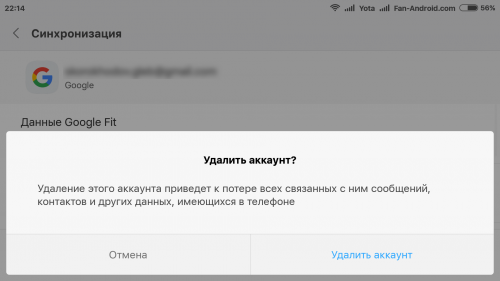
2. Kustutage Google Play andmed
Google Play rakenduse andmete kustutamiseks peate sisestama "Seaded" -\u003e "Rakendused" ja leidke "Play Market". Valige see üksus, seejärel leidke "kustutamise andmed" funktsioon (klõpsake seda). Võite proovida alustada lihtsalt vahemälu puhastamist, kuid andmete puhastamine on ka puhas ja vahemälu. Kui varasem eelmine viis ei töötanud teie nutitelefoni jaoks, saate korrata seal kirjeldatud samme pärast Google Play andmete puhastamist ja soovitud tulemust.
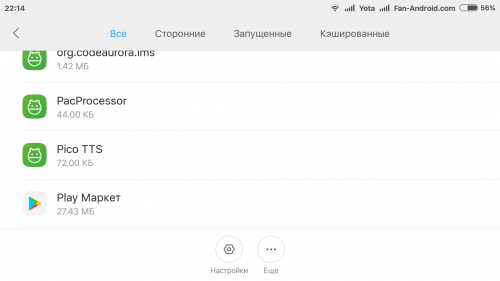
3. Kustuta mängi värskendusi Turul.
Mõnikord probleem ei ole volikirjades, vaid Google mängida ise. Täpsemalt teenindustarkvaras. Üks tõhusaid viise parandamiseks vea Google Play on kustutada värskendusi. Mine "Seaded" -\u003e "Rakendused" -\u003e Play Market ja klõpsake "Kustuta värskendused". See võimaldab teil naasta Google Play algsesse versiooni, mis oli algselt teie seadmesse installitud. Siis kõik, mida pead tegema higi, et parandada viga on määrata Google Play uusim versioon ja siseneda turule.
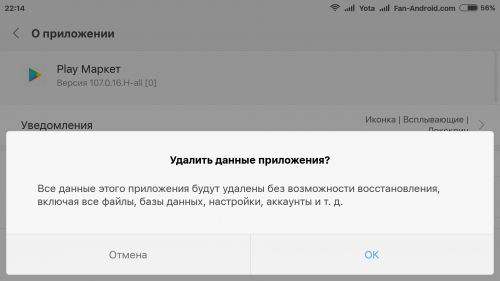
Kui pärast kõigi kolme kirjeldatud meetodite rakendamist on teil veel probleeme, proovige teha kõik sammud uuesti, taaskäivitada Android-nutitelefoni pärast iga tegevusjärjestust: "Google'i konto kustutamine" -\u003e Taaskäivitamine -\u003e "Kustuta Update, Uue Google'i installimine Mängi "-\u003e Reboot -" Lisa konto "-\u003e Taaskäivitamine jne Lihtsalt jätkake proovige, kuni viga kaob.
Kas sa tead, kuidas vea lahti saada "Sa pead sisestama Google'i kontole teisel viisil? Jagage neid teiste kasutajate kommentaarides.
Play tururakenduse avamine. Viga ilmub: "Sa pead sisse logima Google'i kontole." Samal ajal on Google'i konto ühendatud Android-seadmega, juurdepääs internetile ja taaskäivitamine ei aita. Mida teha sel juhul lugeda raames artikli.
Google'i rakenduste lähtestamine
Esimene asi, mida proovida, on programmi seadete lähtestamine:
- Google Play Market;
- Google'i teenuste raamistik;
- Google Play Services.
Korrake sarnast operatsiooni iga taotluse jaoks:
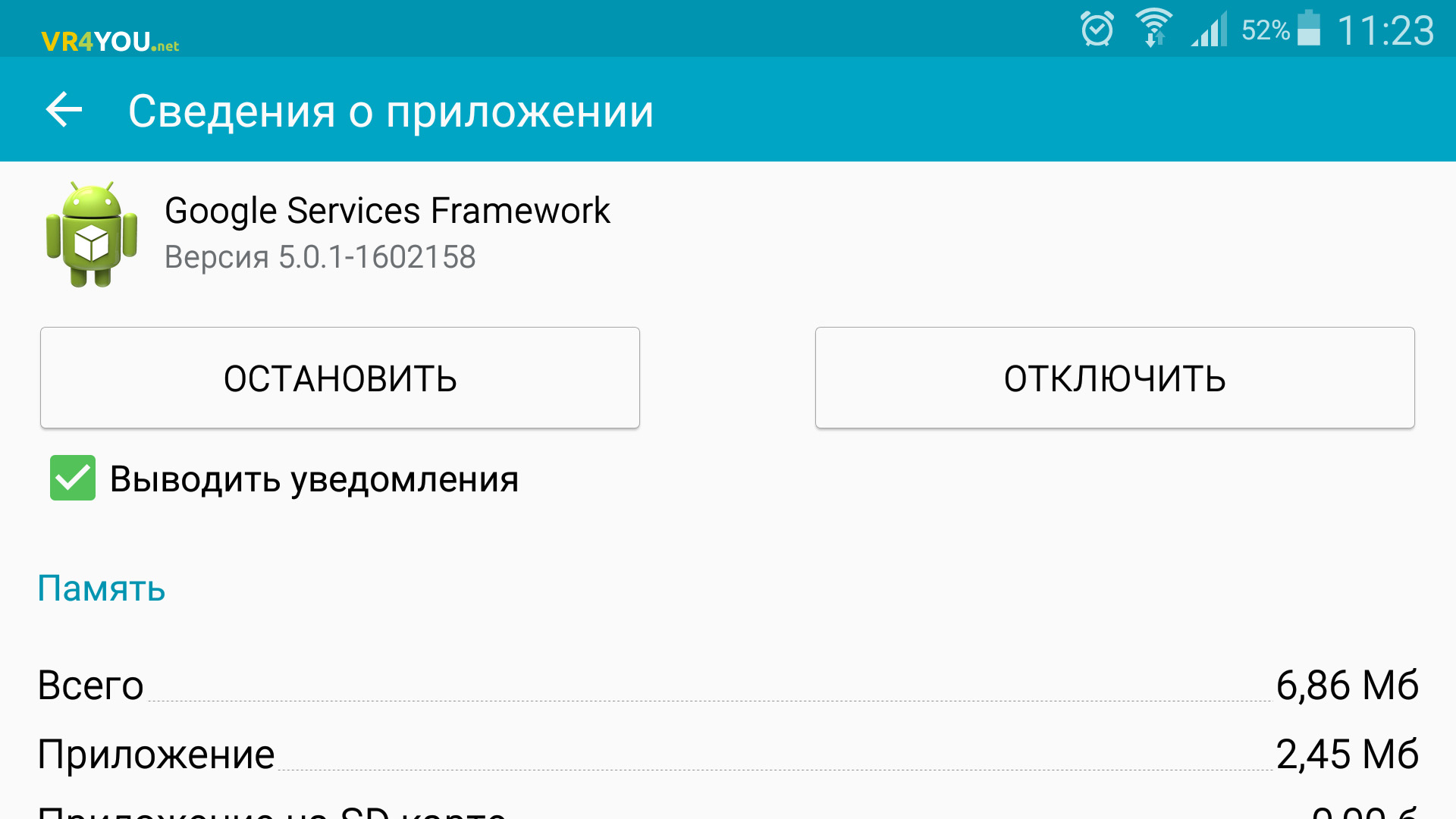
Aktiveerimine "Laadijuht"
Kui "Upload Manager" rakendus on keelatud, on olemas võimalus sellisele veale.
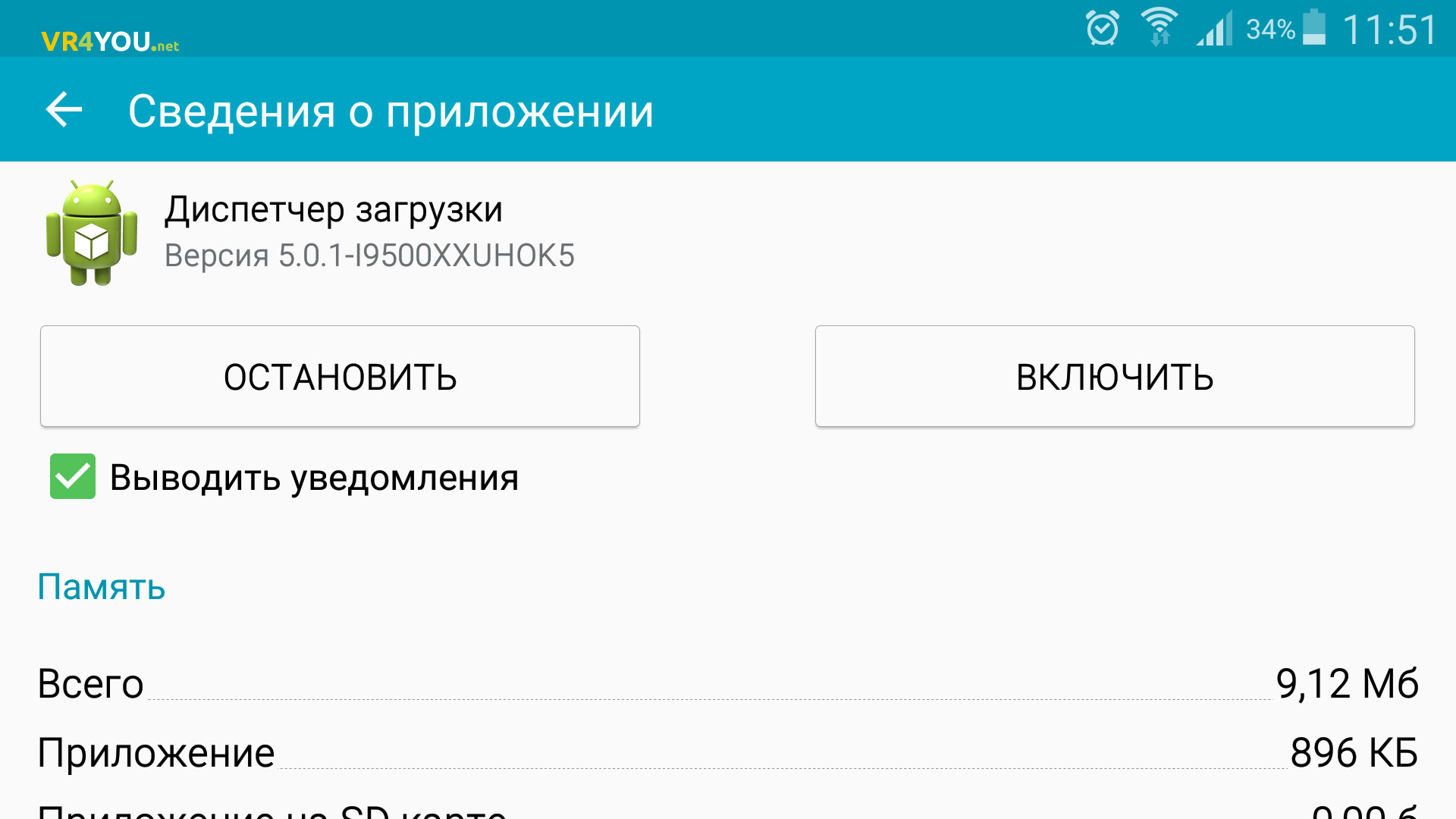
Google'i konto väljalülitamine
See võib aidata tõrkeotsingus "Sa pead sisse logima Google'i kontole."Samuti ühendage teine \u200b\u200bGoogle'i profiil ja kontrollige sellega viga.
Kokkusobimatud rakendused
Vea põhjus võib olla kokkusobimatus või konflikt teie installimisega programmidega. Kui viga ilmnes pärast konkreetse rakenduse paigaldamist, kontrollige, kuidas android käitub ilma selleta.
Vihje! Vale aja tõttu võivad tekkida probleemid ja erinevad ebaõnnestumised. See aitab seadeid seadeid.
Reset isiklikke seadeid
See on radikaalne meede. Kõik isikuandmed kustutatakse. Kuid mõnikord on ainus võimalus. Enne lähtestamist ärge unustage oma andmete koopia luua.
Meie sait räägitakse jätkuvalt vigadest, mis võivad esineda kasutajatele, kes töötavad mänguturul poe. Mõni aeg tagasi demonteerisime RH-01 viga, täna me analüüsime teist vea, mis mõnikord ennast tundis.
Viga ise kõlab sellisena: "Sa pead sisestama Google'i kontole:" Kasutaja saab seda näha, kui avaneb google App Esita turg. Ja nii viga näeb välja nagu nutitelefon või tahvelarvuti ekraan:

Traditsiooniline küsimus - mida teha? Pakume mitmeid lahendusi. Igaüks - üksikasjalikumalt.
Taaskäivitage seade
Esimene asi, mida sa pead tegema, taaskäivitage nutitelefoni või tablett. Ja ärge naerge, sest see kõige lihtsam tegevus aitab paljudel juhtudel.
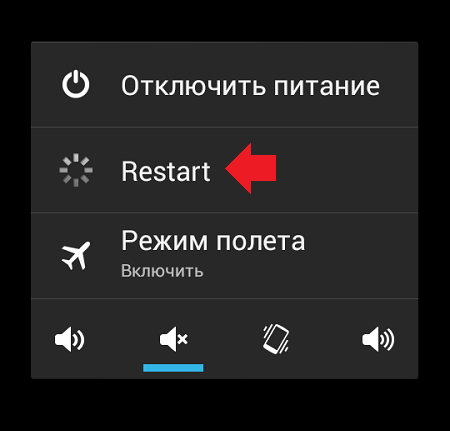
Kui pärast taaskäivitamist näete mänguturu ühendamisel sama viga, proovige proovida teist võimalikku lahendust.
Eemaldage Google'i konto seadmest
Kõik on siin lihtne - eemaldage oma Google'i konto, mis on seadmega seotud, seejärel andke luba uuesti. Lihtsalt ärge unustage kontolt sisselogimist ja parooli, muidu sünkroniseeritud andmeid võib kaotada.
Mine seadete juurde, leidke sektsioonis "Kontod".
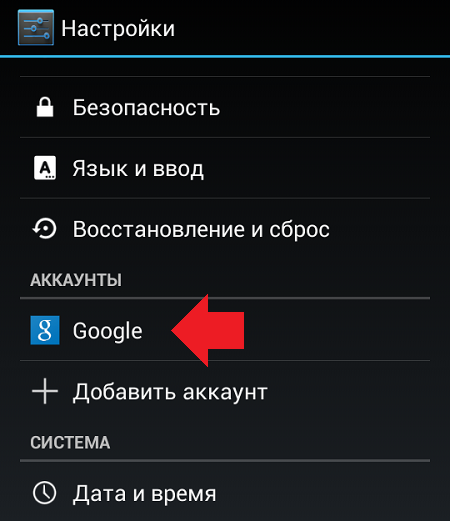
Valige oma Google'i konto (seadmes võib olla mitu).
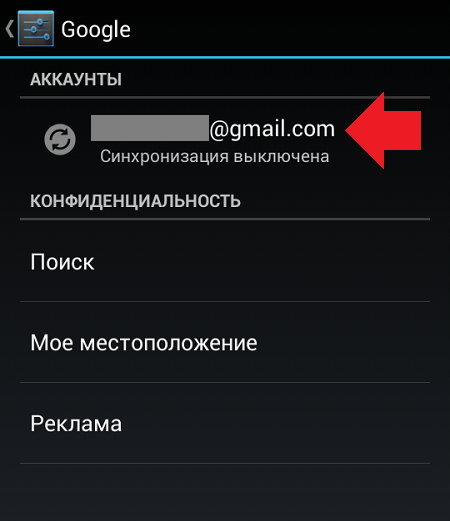
Helistage menüüle ja klõpsake selle kustutamiseks "Kustuta konto".
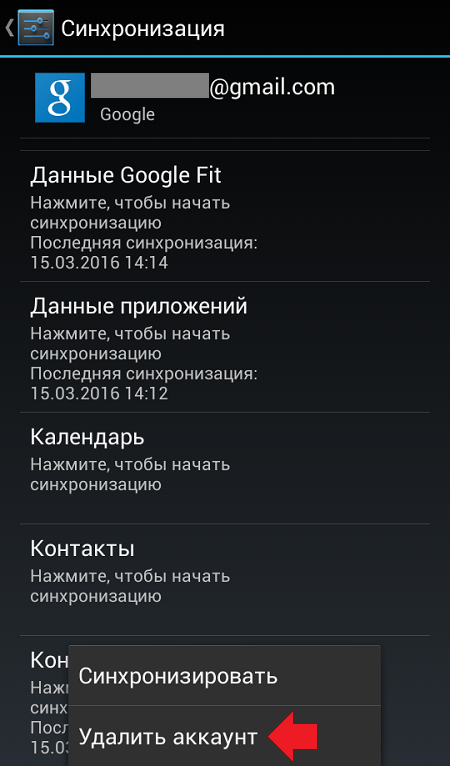
Pärast seda avage mänguturg ja sisestage andmed uuesti. Kuidas seda teha, me.
Eemaldage andmed ja vahemälu mänguturu jaoks
Samuti aitab kustutada andmeid ja vahemälu play apps Turul. Nende eemaldamiseks peate tegema järgmist.
Mine seadetesse, leidke sektsiooni "Rakendused".
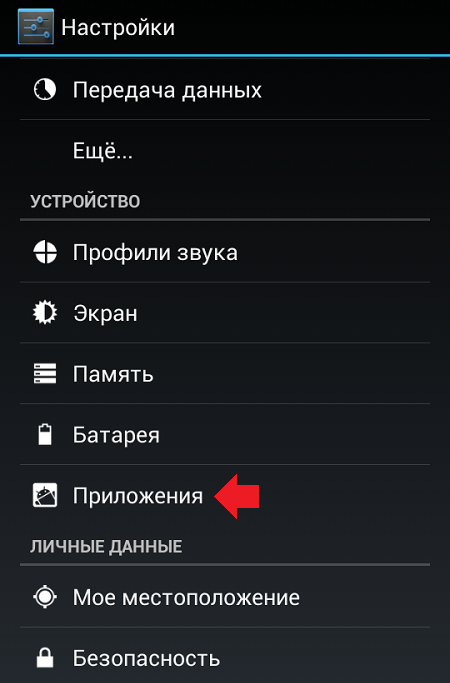
Leia mängida turu rakendusi, klõpsake seda.
![]()
Vajuta "kustuta andmeid" ja "selge vahemälu" (vaheldumisi).

Pange tähele, et käesoleval juhul tehakse konto mängimise turul, andmete põhjal tuleb renoveerida.
Kustuta Google Play värskendused
Seda sammu tasub ainult siis, kui midagi ei aita üldse aidata. Miks? Mõned kasutajad kurdavad, et pärast värskenduste kustutamist ei saa nad mängida mängida turul üldse, nii et kõik tegevused, mida te oma ohtu teete. Lisaks nii praktika näitab enamikul juhtudel see lahendus ei aita kasutajaid.
Sa juba teate, kuidas mänguturu rakenduse seadetesse siseneda. Mänguturu seadetes klõpsake nuppu Kustuta uuendused.
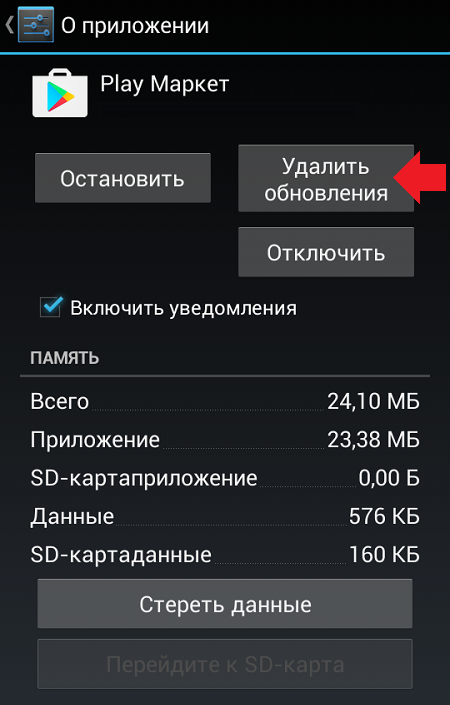
Sellisel juhul kustutatakse uuendused.